[Photoshop] Tutoriel de colorisation.
3 participants
Forum One Piece, Fairy Tail, Dragon Ball, Nanatsu no Tazai, Naruto... ::  Général :: Discussions générales :: Tutoriels
Général :: Discussions générales :: Tutoriels
Page 1 sur 1
![[Photoshop] Tutoriel de colorisation. Empty](https://2img.net/i/empty.gif) [Photoshop] Tutoriel de colorisation.
[Photoshop] Tutoriel de colorisation.
Salut à tous,
Alors voici un tuto de colorisation, il contient principalement les bases et il est destiné à tous ceux qui veulent s'initier à la colorisation.
Ps: Avant de commencer à coloré il faut toujours mettre l’image en mode "Couleurs RVB", (pour ça, vous allez sur "Image", "Mode", et vous choisissez "Couleurs RVB".) => Vous ne pouvez pas appliquer des couleurs si l'image est en mode "Niveau de gris" par exemple.
Généralement pour faire une colorisation il faut passer par quatre étapes :
Étape 1: "Le clean" & "le Lineart" (vous choisissez l'un des deux):
Le Clean :
Le clean c'est supprimer tous les noirs, les gris, et les hachures (les hachures ce sont les trais diagonaux qui représentent les ombres), vous supprimez même les traces de coups/brulures, les larmes, le sang, et les trucs du genre (car vous allez les retravailler dans des calques différents), vous ne laissez presque que les contours.
Méthode pour Cleaner les noires :
Vous sectionnez avec la plume les parties noirs d’un dessin, puis "Définir une sélection", "Sélection", "Modifier", "Contracter" (2 px, ou autre, selon le besoin), et vous validez, puis "ctrl+i", (pour inverser les couleurs).
_Avec cette méthode les noirs disparaissent et les trais blancs deviennent des trais noire pour former des contours.
_Vous pouvez aussi juste remplir la sélection avec du blanc si les noire ne contiennent pas des trais blancs à l'intérieure.
Méthode pour Cleaner les gris :
Voici deux méthodes (vous testez les deux méthodes et vous choisissez celle qui vous convient le mieux).
Méthode 1 > Vous allez sur "Sélection", "Plage de couleurs", vous sélectionnez les gris avec la pipette, vous validez, puis vous remplissez la sélection avec le pot de peinture (avec une couleur blanche).
Méthode2 > Vous mettez le dessin en mode "Niveaux de gris", vous sélectionnez la case contenant du gris, puis "Image", "Réglages", "Remplacement de couleur", vous sélectionnez les gris avec la pipette et vous augmentez la barre de luminosité au maximum, (vous refaites ça jusqu'à ce que les gris disparaissent).
Pour les hachures et les autres traces vous pouvez les faire manuellement avec le pinceau, ou même avec la plume ou le lasso polygonal.
Le Lineart :
Le lineart ou simplement le "line", se sont les trais orignaux de l’auteure (seulement les contours).
Faire le lineart c’est prendre une page d’un chapitre mangas, et redessiner tous les contours avec la méthode du fond du tracé, cette méthode consiste a zoomer au maximum dans le dessin, faire le contour des trais de l’auteure avec la plume, puis clic droit, "Fond du tracé" (vous choisissez une couleur noire), et vous validez, là il est préférable de mettre les contours résultants dans un nouveau calque.
Ps 1: Il est préférable de doubler la taille de l'image avant de faire le line, pour avoir des contours lisses. (Vous rendez l'image à sa taille d'origine après la colo)
Ps 2: Le Clean et Lineart ont le même but, faire un page "propre", pour commencer à colorié dessus.
Pour vous donner un exemple, voici un clean que j'ai fait pour l'une de mes créations:
Là, j’ai cleané la page, puis j’ai refait les contours avec la méthode du fond du tracé. (Pour avoir un meilleur rendu).
Et voici un simple line : (c'est une partie du line que j'ai fait pour le duel graphique).
Étape 2: La pose des aplats (les aplats ce sont les couleurs de base):
Cette étape consiste simplement à posé les couleurs de base, là vous utilisez la plume ou le lasso polygonal, (vous pouvez aussi utiliser la baguette magique si le dessin est bien cleané/liné), et ne pas oublier de mettre chaque partie du dessin dans un calque différent, exemple : un calque pour la peau, un calque pour les cheveux…etc.
Ps 1: Il est préférable de mettre les calques des aplats en mode "Produit". (Si les calques des aplats sont en dessus du calque line/clean).
Ps 2: Si vous faites la sélection avec la baguette magique, il est préférable de dilater la sélection de 1 ou 2 pixels.
Pour les hexas (ça vient de "hexadécimal" et ce sont les codes couleurs) vous pouvez les prélever à partir d’un screenshot du dessin animé ou à partir des images qu’on trouve sur Google. (Les prélèvements se font avec la pipette).
Voici un exemple d'hexa’ :
Étape 3: Mettre les ombres et les lueurs :
Alors là, il faut utiliser la plume car c'est l'outil le plus précis, et c'est seulement avec cette outil que vous pouvez faire des jolies courbes, il faut obtenir au minimum trois niveau de couleurs pour chaque calque (une partie normal, une partie ombré, et une partie éclairé), cela vous permettras de donner plus de volumes et de reliefs à vos créations, aussi, il faut définir une source de lumière précise et faire tous les ombres/lueurs en fonction de l’emplacement de cette source de lumière.
Étape 4: L’ambiance (cette étape est facultative > elle n’est pas obligatoire).
Cette étape consiste a ajouté des effets, des styles, des modifications, à tout la page pour lui donner un "thème", (Thème "Couché de soleil" ou "Pluie" par exemple), l’ambiance c’est aussi la relation qu’il y a entre le personnage qui se trouve au premier plans et l’environnement dans le quel il se trouve, comme ajouter un effet de brouillard si le personnage colorié est Zabuza par exemple.
Voici d’autres exemples d’ambiances :
L’effet de pluie sur cette colo' :
Les reflets du soleil sur le corps de Pain :
L’aura qui entoure le corps de Naruto :
Comme vous le constatez, la plupart des effets (pour ne pas dire tous) qu’on applique dans cette étape ne sont pas inclus dans le dessin d’origine, alors c’est dans cette étape que ce révèle l’imagination du coloriste.![[Photoshop] Tutoriel de colorisation. 552651](https://2img.net/u/2913/51/07/33/smiles/552651.gif)
Ps: Il y a des coloristes qui considèrent le décor comme une étape à part entière dans une colo, mais en réalité même pour les décors on suit les mêmes étapes citées en haut, c'est-à-dire: Line > Aplats > Ombres/Lueurs, plus "la texture", on applique les textures pour créer la matière (pour faire simple, il faut que la roche ressemble à de la roche, et que les troncs d’arbres ressemblent à des troncs d’arbres), la méthode la plus simple pour faire ça se sont les "Brushs" ("Brush roche" ou "Brush nuage" par exemple), mais il faut savoir les utilisés car c’est n’est pas toujours évident (Il faut prendre des références photos dans ce cas là), On peut aussi créer des décors/fonds avec les filtres Photoshop.
Voila, ce sont les notions de base, après, tout vient avec de la pratique.
Il est aussi nécessaire de savoir qu’il ya deux styles de colorisation, le "style anime" et le "Painting", la grande différence qu’il y a entre les deux styles c’est "l’étape 3", en effet dans le"style anime" les ombres sont net et ils sont généralement posés avec l’outil "Plume", dans le style "painting" les ombres sont flous, et ils sont généralement posés avec l’outil "Pinceau" +l’outil "Doigt", exemples :
Voici une colo avec le style anime :
Et voici la même colo mais avec le style painting :
Un autre exemple :
Style anime :
Pour finir, merci à tous ceux qui ont eu le courage de lire jusqu’à la fin, et si vous n’avez pas compris une étape dans ce tuto, n’hésitez pas à m’en faire part.
Alors voici un tuto de colorisation, il contient principalement les bases et il est destiné à tous ceux qui veulent s'initier à la colorisation.
Ps: Avant de commencer à coloré il faut toujours mettre l’image en mode "Couleurs RVB", (pour ça, vous allez sur "Image", "Mode", et vous choisissez "Couleurs RVB".) => Vous ne pouvez pas appliquer des couleurs si l'image est en mode "Niveau de gris" par exemple.
Généralement pour faire une colorisation il faut passer par quatre étapes :
Étape 1: "Le clean" & "le Lineart" (vous choisissez l'un des deux):
Le Clean :
Le clean c'est supprimer tous les noirs, les gris, et les hachures (les hachures ce sont les trais diagonaux qui représentent les ombres), vous supprimez même les traces de coups/brulures, les larmes, le sang, et les trucs du genre (car vous allez les retravailler dans des calques différents), vous ne laissez presque que les contours.
Méthode pour Cleaner les noires :
Vous sectionnez avec la plume les parties noirs d’un dessin, puis "Définir une sélection", "Sélection", "Modifier", "Contracter" (2 px, ou autre, selon le besoin), et vous validez, puis "ctrl+i", (pour inverser les couleurs).
_Avec cette méthode les noirs disparaissent et les trais blancs deviennent des trais noire pour former des contours.
_Vous pouvez aussi juste remplir la sélection avec du blanc si les noire ne contiennent pas des trais blancs à l'intérieure.
Méthode pour Cleaner les gris :
Voici deux méthodes (vous testez les deux méthodes et vous choisissez celle qui vous convient le mieux).
Méthode 1 > Vous allez sur "Sélection", "Plage de couleurs", vous sélectionnez les gris avec la pipette, vous validez, puis vous remplissez la sélection avec le pot de peinture (avec une couleur blanche).
Méthode2 > Vous mettez le dessin en mode "Niveaux de gris", vous sélectionnez la case contenant du gris, puis "Image", "Réglages", "Remplacement de couleur", vous sélectionnez les gris avec la pipette et vous augmentez la barre de luminosité au maximum, (vous refaites ça jusqu'à ce que les gris disparaissent).
Pour les hachures et les autres traces vous pouvez les faire manuellement avec le pinceau, ou même avec la plume ou le lasso polygonal.
Le Lineart :
Le lineart ou simplement le "line", se sont les trais orignaux de l’auteure (seulement les contours).
Faire le lineart c’est prendre une page d’un chapitre mangas, et redessiner tous les contours avec la méthode du fond du tracé, cette méthode consiste a zoomer au maximum dans le dessin, faire le contour des trais de l’auteure avec la plume, puis clic droit, "Fond du tracé" (vous choisissez une couleur noire), et vous validez, là il est préférable de mettre les contours résultants dans un nouveau calque.
Ps 1: Il est préférable de doubler la taille de l'image avant de faire le line, pour avoir des contours lisses. (Vous rendez l'image à sa taille d'origine après la colo)
Ps 2: Le Clean et Lineart ont le même but, faire un page "propre", pour commencer à colorié dessus.
Pour vous donner un exemple, voici un clean que j'ai fait pour l'une de mes créations:
- Spoiler:
Là, j’ai cleané la page, puis j’ai refait les contours avec la méthode du fond du tracé. (Pour avoir un meilleur rendu).
Et voici un simple line : (c'est une partie du line que j'ai fait pour le duel graphique).
- Spoiler:
Étape 2: La pose des aplats (les aplats ce sont les couleurs de base):
Cette étape consiste simplement à posé les couleurs de base, là vous utilisez la plume ou le lasso polygonal, (vous pouvez aussi utiliser la baguette magique si le dessin est bien cleané/liné), et ne pas oublier de mettre chaque partie du dessin dans un calque différent, exemple : un calque pour la peau, un calque pour les cheveux…etc.
Ps 1: Il est préférable de mettre les calques des aplats en mode "Produit". (Si les calques des aplats sont en dessus du calque line/clean).
Ps 2: Si vous faites la sélection avec la baguette magique, il est préférable de dilater la sélection de 1 ou 2 pixels.
Pour les hexas (ça vient de "hexadécimal" et ce sont les codes couleurs) vous pouvez les prélever à partir d’un screenshot du dessin animé ou à partir des images qu’on trouve sur Google. (Les prélèvements se font avec la pipette).
Voici un exemple d'hexa’ :
- Spoiler:
Étape 3: Mettre les ombres et les lueurs :
Alors là, il faut utiliser la plume car c'est l'outil le plus précis, et c'est seulement avec cette outil que vous pouvez faire des jolies courbes, il faut obtenir au minimum trois niveau de couleurs pour chaque calque (une partie normal, une partie ombré, et une partie éclairé), cela vous permettras de donner plus de volumes et de reliefs à vos créations, aussi, il faut définir une source de lumière précise et faire tous les ombres/lueurs en fonction de l’emplacement de cette source de lumière.
Étape 4: L’ambiance (cette étape est facultative > elle n’est pas obligatoire).
Cette étape consiste a ajouté des effets, des styles, des modifications, à tout la page pour lui donner un "thème", (Thème "Couché de soleil" ou "Pluie" par exemple), l’ambiance c’est aussi la relation qu’il y a entre le personnage qui se trouve au premier plans et l’environnement dans le quel il se trouve, comme ajouter un effet de brouillard si le personnage colorié est Zabuza par exemple.
Voici d’autres exemples d’ambiances :
L’effet de pluie sur cette colo' :
- Spoiler:
Les reflets du soleil sur le corps de Pain :
- Spoiler:
L’aura qui entoure le corps de Naruto :
- Spoiler:
Comme vous le constatez, la plupart des effets (pour ne pas dire tous) qu’on applique dans cette étape ne sont pas inclus dans le dessin d’origine, alors c’est dans cette étape que ce révèle l’imagination du coloriste.
![[Photoshop] Tutoriel de colorisation. 552651](https://2img.net/u/2913/51/07/33/smiles/552651.gif)
Ps: Il y a des coloristes qui considèrent le décor comme une étape à part entière dans une colo, mais en réalité même pour les décors on suit les mêmes étapes citées en haut, c'est-à-dire: Line > Aplats > Ombres/Lueurs, plus "la texture", on applique les textures pour créer la matière (pour faire simple, il faut que la roche ressemble à de la roche, et que les troncs d’arbres ressemblent à des troncs d’arbres), la méthode la plus simple pour faire ça se sont les "Brushs" ("Brush roche" ou "Brush nuage" par exemple), mais il faut savoir les utilisés car c’est n’est pas toujours évident (Il faut prendre des références photos dans ce cas là), On peut aussi créer des décors/fonds avec les filtres Photoshop.
Voila, ce sont les notions de base, après, tout vient avec de la pratique.
Il est aussi nécessaire de savoir qu’il ya deux styles de colorisation, le "style anime" et le "Painting", la grande différence qu’il y a entre les deux styles c’est "l’étape 3", en effet dans le"style anime" les ombres sont net et ils sont généralement posés avec l’outil "Plume", dans le style "painting" les ombres sont flous, et ils sont généralement posés avec l’outil "Pinceau" +l’outil "Doigt", exemples :
Voici une colo avec le style anime :
- Spoiler:
Et voici la même colo mais avec le style painting :
- Spoiler:
Un autre exemple :
Style anime :
- Spoiler:
- Spoiler:
Pour finir, merci à tous ceux qui ont eu le courage de lire jusqu’à la fin, et si vous n’avez pas compris une étape dans ce tuto, n’hésitez pas à m’en faire part.
Dernière édition par pikel999 le Lun 23 Sep - 18:21, édité 2 fois

pikel999- Coloriste Addict
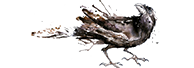
-

Nombre de messages : 2516
Age : 34
Groupe :
Date d'inscription : 12/12/2011
![[Photoshop] Tutoriel de colorisation. Empty](https://2img.net/i/empty.gif) Re: [Photoshop] Tutoriel de colorisation.
Re: [Photoshop] Tutoriel de colorisation.
Merci pour le tutoriel, mais je trouve qu'il n'est pas assez appuyé sur le côté pratique.

Gold.D.Roger- Shichibukai

-

Nombre de messages : 504
Age : 27
Groupe :
Date d'inscription : 27/09/2009
![[Photoshop] Tutoriel de colorisation. Empty](https://2img.net/i/empty.gif) Re: [Photoshop] Tutoriel de colorisation.
Re: [Photoshop] Tutoriel de colorisation.
Merci beaucoup pikel999 pour ce tutoriel. C'est très gentil de nous partager ça. Plusieurs artiste n'aurais jamais divulguer leurs secrets. Nous sommes comme des magiciens dans le fond. Nous créons une illusion et ce n'est pas tout le monde qui peuvent le faire. C'est seulement ceux qui le veulent vraiment qui peuvent comprendre cette science.
Personnellement je travail également dans photoshop et j'ai compris lorsque tu parlais des outils mais pour les effets et bien je pense que je ne sais pas comment faire. Es-ce que tu parlais des filtres dynamiques ? Sinon oui oui je crois savoir mais bon il y tellement de façon de travailler avec ce logiciel c'est fou. C'est peut-être le plus compliqué mais au moins lorsqu'on là maitrisé et bien on peut vraiment s'adapter à n'importe quel style. Photoshop c'est un très bon logiciel mais il est compliqué parce qu'il peut tout faire. Il faut avoir un certain temps d'adaptation si nous voulons le comprendre.
Merci encore pour avoir pris du temps de tes temps libres pour nous avoir fait par de ta connaissance en la matière c'est très admirable de ta part.
PS: Ton post date de décembre 2012 et j'ai quand même pris le temps de te remercier. J'espère de ne pas me faire bannir parce que j'ai fais un nécro post.

LeBaka- Mage

-

Nombre de messages : 165
Age : 26
Groupe :
Date d'inscription : 07/02/2014
![[Photoshop] Tutoriel de colorisation. Empty](https://2img.net/i/empty.gif) Re: [Photoshop] Tutoriel de colorisation.
Re: [Photoshop] Tutoriel de colorisation.
Merci d’avoir pris le temps de lire, et de dire ce que t'en pense. ^^

pikel999- Coloriste Addict
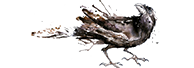
-

Nombre de messages : 2516
Age : 34
Groupe :
Date d'inscription : 12/12/2011
 Sujets similaires
Sujets similaires» [Photoshop] Tutoriel Typographie
» [Photoshop] Infinite Dream | Tutoriel
» ◄ Photoshop | Tutoriel | Créer une Userbar ►
» [Photoshop] Apprenez photoshop en Video
» [Photoshop] Manier les brushes
» [Photoshop] Infinite Dream | Tutoriel
» ◄ Photoshop | Tutoriel | Créer une Userbar ►
» [Photoshop] Apprenez photoshop en Video
» [Photoshop] Manier les brushes
Forum One Piece, Fairy Tail, Dragon Ball, Nanatsu no Tazai, Naruto... ::  Général :: Discussions générales :: Tutoriels
Général :: Discussions générales :: Tutoriels
Page 1 sur 1
Permission de ce forum:
Vous ne pouvez pas répondre aux sujets dans ce forum







 par pikel999 Lun 3 Déc - 13:18
par pikel999 Lun 3 Déc - 13:18![[Photoshop] Tutoriel de colorisation. 925514clean](https://2img.net/r/hpimg15/pics/925514clean.jpg)
![[Photoshop] Tutoriel de colorisation. 905152lineheu](https://2img.net/r/hpimg15/pics/905152lineheu.png)
![[Photoshop] Tutoriel de colorisation. 155763vlcsnap2012092123h25m15s143](https://2img.net/r/hpimg15/pics/155763vlcsnap2012092123h25m15s143.png)
![[Photoshop] Tutoriel de colorisation. 46628203Bixspin](https://2img.net/r/hpimg15/pics/46628203Bixspin.jpg)
![[Photoshop] Tutoriel de colorisation. 823807chap438p17GFC](https://2img.net/r/hpimg15/pics/823807chap438p17GFC.jpg)
![[Photoshop] Tutoriel de colorisation. 948476311134281112nWCHF48c](https://2img.net/r/hpimg15/pics/948476311134281112nWCHF48c.png)
![[Photoshop] Tutoriel de colorisation. 500038chap445p01ByKamitoriGFC](https://2img.net/r/hpimg15/pics/500038chap445p01ByKamitoriGFC.jpg)
![[Photoshop] Tutoriel de colorisation. 414341chap445p01ByBertoGFC](https://2img.net/r/hpimg15/pics/414341chap445p01ByBertoGFC.jpg)
![[Photoshop] Tutoriel de colorisation. 601667Chap422p01GFC](https://2img.net/r/hpimg15/pics/601667Chap422p01GFC.jpg)
![[Photoshop] Tutoriel de colorisation. 90514703berto](https://2img.net/r/hpimg15/pics/90514703berto.jpg)
![[Photoshop] Tutoriel de colorisation. 130168Peace](https://2img.net/r/hpimg15/pics/130168Peace.png)

